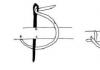Ежегодно производственный календарь утверждается постановлением правительства. Данным постановлением так же при необходимости переносятся праздничные дни.
В программе заполнение производственного календаря обязательно, так как в противном случае система не сможет корректно выполнять множество своих функций. При попытке воспользоваться функционалом, где требуется наличие заполненного производственного календаря, программа будет выдавать ошибку. График работы используется при начислениях сотрудникам, ведении штатного расписания, для расчета рабочих и банковских дней и во многих других действиях.
В нашей статье мы покажем на примере заполнение производственного календаря в программе 1С 8.3 Бухгалтерия 3.0. Механизм типовой и является универсальным для большинства конфигураций и версий платформ. По нему в 1С заполняется график работы сотрудников.
Где найти производственный календарь в 1С 8.3? Зайдите в меню «Все функции», если оно у вас доступно. В противном случае вашей учетной записи может не хватать всех прав, либо данное меню не включено в настройках (в главном меню: Параметры — Сервис).
В открывшемся окне перейдите к справочникам и откройте «Производственные календари».

Перед вами откроется список созданных ранее графиков работы. По умолчанию у нас уже есть один с названием «Российская Федерация». Мы откроем именно его. Данный календарь является общегосударственным, заполняется на основании действующего законодательства и хранит данные сразу за несколько лет.

В открывшейся форме укажите год, на который вы ходите заполнить производственный календарь в 1С. В нашем случае это 2017 год.

Изначально наш календарь не был заполнен. Об этом свидетельствует то, что все даты обозначены красным цветом. Для автоматического заполнения календаря нажмите на соответствующую кнопку.
На текущий год автозаполнение календаря производится из утвержденных сведений о рабочих днях, праздниках и переносах праздничных дней, на будущие годы — согласно Трудовому Кодексу Российской Федерации.
Заполненный по умолчанию производственный календарь будет выглядеть так, как показано на рисунке ниже. В правой части отображаются переносы дней.

- черным цветом отмечены рабочие дни;
- темно-красным — субботы;
- красным — воскресенья;
- синим – предпразничные сокращенные дни;
- а розовым – праздничные.
Иногда на предприятиях утверждаются собственные производственные календари и переносы праздничных дней. Ниже описано, как это можно сделать в 1С.
Изменение дней
Для того чтобы изменить какой-либо день, выберите его и нажмите на кнопку «Изменить день». После этого перед вами откроется выпадающий список, где можно будет выбрать новый вид.

Перенос дней
Для переноса дня так же выберите его в календаре и нажмите на одноименную кнопку. Перед вами откроется форма, в которой необходимо указать на какой день будет осуществлен перенос, после чего нажать на кнопку «ОК».

23.04.2018 17:06:01 1С:Сервистренд ru
Производственный календарь
Производственный календарь содержит сведения о праздничных и выходных днях, а также о норме рабочего времени по месяцам, по кварталам и за год, которая исчисляется в соответствии с законом Российской Федерации.
Производственный календарь в 1С Бухгалтерия 8.3
В Бухгалтерии предприятия 3.1 при начислении оплаты сотрудникам организации или предприятия используется «основной график», норма времени по которому считается согласно производственному календарю, заполненному с учетом выходных и праздничных дней в целом по Российской Федерации (без учета региональных праздников).
Таким образом, в Бухгалтерии предприятия 3.1 имеется всего один производственный календарь, который применяется всеми организациями, ведущими свой учет в единой базе 1С и заполняется автоматически согласно утвержденным выходным и праздничным дням. Выходные дни переносятся на другие дни согласно Федеральному закону либо нормативно правовым актам Правительства Российской Федерации.
Все принятые изменения перед началом нового календарного года после их утверждения, обновляются в программе автоматически.
Производственный календарь в 1С Зарплата и Управление Персоналом 8.3
В некоторых регионах Российской Федерации есть свои праздничные дни. Для этого в программе есть возможность использования сразу нескольких производственных календарей, а не одного, как в Бухгалтерии предприятия.
Например, в программе Зарплата и управление персоналом 3.1 можно вести учет по нескольким организациям, которые находятся в регионах с разными утвержденными региональными праздничными днями, либо по обособленным подразделениям и филиалам с применением региональных производственных календарей.
Список заполненных производственных календарей можно открыть через меню «Настройка» - «Производственные календари» (Рис. 1)
По умолчанию всегда используется общегосударственный календарь «Российская Федерация». (Рис. 2).
Как создать, настроить или изменить производственный календарь в 1С
На данный момент в программе все календари, в том числе региональные, заполняются автоматически. Пользователем может быть создан и отредактирован (настроен) новый календарь.
Для этого нужно установить курсор на один из календарей, и по щелчку правой кнопки мыши из появившегося меню выбрать «Создать». В новом календаре указать название региона, код региона и год.
После добавления необходимого нам для правильного учета регионального календаря, обязательно выберем его в графиках работы всех сотрудников данного региона. (Рис. 3).
Меню «Настройка» - «Графики работы сотрудников». В самом графике выберем «Изменить свойства графика» и нужный нам календарь из списка.
Если нужно произвести расчет начислений сотрудникам за следующий год, обновленного календаря в программе пока нет, но официальные изменения правительством уже утверждены, то производственный календарь может быть заполнен (отредактирован) вручную.
Например, нужно отметить день как праздничный. Для этого установим курсор мыши на нужный нам день календаря, по щелчку правой кнопкой появиться меню (Рис.3). Выберем «Изменить день». Можно нажать кнопку «Изменить день» в верхней части производственного календаря. В появившемся списке выберем «Праздник».
В том случае, если праздничный день приходится на выходной день – мы должны выполнить перенос выходного дня. По щелчку правой кнопкой мыши, в появившемся меню выберем «Перенести день» и выберем дату из календаря, на которую переносится выходной. Также можно выполнить перенос нажатием кнопки «Перенести день» в верхней части редактируемого календаря. (Рис.3)
Для правильного учета количества рабочих часов, мы должны отметить в календаре все предпраздничные дни. По щелчку правой кнопкой мыши, в появившемся меню выберем «Изменить день» и в появившемся списке выберем «Предпраздничный». Также можно назначить день «Предпраздничным» путем нажатия кнопки «Изменить день» в верхней части редактируемого календаря.
Чтобы отменить перенос, нужно еще раз выбрать «Изменить день», установив курсор на редактируемую дату, либо нажать кнопку «Изменить день». В появившемся списке выбрать «Рабочий», «Суббота», «Воскресенье» или «Праздник».
После выполнения всех настроек, нажимаем «Записать» либо «Записать и закрыть». Внесенные изменения будут записаны в информационную базу.
Производственный календарь можно распечатать. Печатная форма содержит данные о рабочих, календарных, выходных и праздничных днях, также при выводе на печать проверяется общее количество часов при 40-часовой, 36-часовой и 24-часовой рабочей неделе и среднемесячное количество часов.
Для чего нужен производственный календарь в 1С
На основании данных производственных календарей могут быть составлены различные графики работы сотрудников. Меню «Настройка» - «Графики работы сотрудников»
То есть при формировании различных графиков работы возможно выбрать один из производственных календарей, по которому и будет вестись учет нормы времени. (Рис. 4)
Пользователю необходимо проверять, правильно ли заполнен производственный календарь до настройки всех общих графиков сотрудников в начале каждого календарного года.
Остались вопросы? Поможем настроить производственный календарь в 1С в рамках бесплатной консультации!
Данные производственного календаря сами по себе не используются в учете. На основании производственного календаря формируются графики работы подразделений и сотрудников. Поэтому его заполнение необходимо проверять перед началом каждого календарного года до заполнения общих графиков сотрудников. Рассказываем, как настроить производственный календарь на 2018 год в программе "1С:Зарплата и управление персоналом 8" (ред. 3).
Настройка производственного календаря
Производственный календарь – это календарь, составленный с учетом общегосударственных праздничных и выходных дней, содержащий информацию о норме рабочего времени на месяцы, кварталы года и год в целом, исчисленной в соответствии с законодательством РФ.
Согласно статье 112 ТК РФ нерабочими праздничными днями в Российской Федерации являются:
- 1, 2, 3, 4, 5, 6 и 8 января – Новогодние каникулы;
- 7 января – Рождество Христово;
- 23 февраля – День защитника Отечества;
- 8 марта – Международный женский день;
- 1 мая – Праздник Весны и Труда;
- 9 мая – День Победы;
- 12 июня – День России;
- 4 ноября – День народного единства.
ТК РФ установлено, что при совпадении выходного и нерабочего праздничного дней выходной день переносится на следующий после праздничного рабочий день. Исключение составляют выходные дни, совпадающие с нерабочими праздничными днями января. Правительство РФ вправе переносить два выходных дня из числа выходных дней, совпадающих с нерабочими январскими праздничными днями, на другие дни в очередном календарном году.
В соответствии с ч. 5 ст. 112 ТК РФ в целях рационального использования работниками выходных и нерабочих праздничных дней выходные дни могут переноситься на другие дни федеральным законом или нормативным правовым актом Правительства Российской Федерации. При этом нормативный правовой акт Правительства Российской Федерации о переносе выходных дней на другие дни в очередном календарном году подлежит официальному опубликованию не позднее чем за месяц до наступления соответствующего календарного года.
Принятие нормативных правовых актов Правительства Российской Федерации о переносе выходных дней на другие дни в течение календарного года допускается при условии официального опубликования указанных актов не позднее чем за два месяца до календарной даты устанавливаемого выходного дня.
Таким образом, новогодние каникулы продлятся 10 дней – с 30 декабря 2017 г. по 8 января 2018 г. В феврале три выходных дня подряд – с 23 по 25 февраля. В марте выходные продлятся с 8 по 11 марта включительно. В мае выходные продлятся 4 дня подряд – с 29 апреля по 2 мая, а также 9 мая. Кроме того, по три выходных дня будет в июне (с 10 по 12) и в ноябре (3 – 5).
В зависимости от установленной продолжительности рабочего времени в неделю исчисление нормы рабочего времени на определенные календарные периоды (месяц, квартал, год) осуществляется в соответствии с Порядком, утвержденным приказом Минздравсоцразвития России от 13.08.2009 № 588н.
Согласно Порядку норма рабочего времени исчисляется по расчетному графику пятидневной рабочей недели с двумя выходными днями в субботу и воскресенье исходя из продолжительности ежедневной работы (смены):
- при 40-часовой рабочей неделе – 8 часов;
- при продолжительности рабочей недели менее 40 часов – количество часов, получаемое в результате деления установленной продолжительности рабочей недели на пять дней.
Продолжительность рабочего дня или смены, непосредственно предшествующих нерабочему праздничному дню, уменьшается на один час.
Настройка производственного календаря в программе "1С:Зарплата и управление персоналом 8" (редакция 3)
Данные производственного календаря сами по себе не используются в учете, на основании него формируются графики работы подразделений и сотрудников. Поэтому его заполнение необходимо проверять перед началом каждого календарного года до заполнения общих графиков сотрудников .
В программе предусмотрено создание нескольких производственных календарей. Это может понадобиться, если в программе ведется учет по нескольким организациям, находящимся в различных регионах, или для организаций, обособленные подразделения или филиалы которых расположены в регионах, имеющих собственные праздничные дни, например, Татарстан или Башкортостан (для таких регионов норма дней не совпадает с общероссийским производственным календарем).
Начиная с версии 3.1.4 добавлена возможность создавать региональные производственные календари, заполненные по заложенному в программу шаблону, заполненному в соответствии с региональным законодательством (рис. 1). Сейчас в программе предусмотрено заполнение всех региональных календарей РФ на 2016 и 2017 годы. В дальнейшем планируется их заполнение и для 2018 года. При необходимости их можно создать самостоятельно.
Список всех производственных календарей хранится в справочнике Производственные календари (раздел Настройка - Производственные календари ).

По умолчанию используется включенный в поставку программы производственный календарь с наименованием Российская Федерация - это общегосударственный календарь, праздничные дни и переносы выходных дней в котором заполнены (обновляются) автоматически в соответствии с законодательством РФ (рис. 2). Каждый вид дня в производственном календаре обозначается своим цветом: рабочий день – черным, предпраздничный – темно-синим, праздничный – фиолетовым, суббота – темно-красным, воскресенье – красным.
Настройка производственного календаря осуществляется на каждый календарный год. Выбор года производится в поле Год с помощью кнопок со стрелками. В программе производственный календарь Российская Федерация на 2018 год заполняется автоматически в соответствии с изменениями на этот год.
Согласно постановлению Правительства РФ от 14.10.2017 № 1250 "О переносе выходных дней в 2018 году" предусмотрен перенос выходных дней:
- с субботы 6 января на пятницу 9 марта;
- с воскресенья 7 января на среду 2 мая;
- с субботы 28 апреля на понедельник 30 апреля;
- с субботы 9 июня на понедельник 11 июня;
- с субботы 29 декабря на понедельник 31 декабря.
А также в соответствии с ТК РФ предусмотрен перенос выходного дня 4 ноября на 5 ноября (понедельник). Информация обо всех выполненных переносах отображается в правой части формы производственного календаря.

Если в последующем будет необходимо перенести выходной день, совпадающий с праздничным, то для этого нужно выделить в календаре выходной день, который требуется перенести, нажатием правой кнопки мыши на выделенном дне вызвать контекстное меню и выбрать пункт Перенести день (или нажать на кнопку Перенести день в верхней части формы производственного календаря), в появившемся диалоговом окне указать дату, на которую следует перенести выходной день (рис. 3). Перенос выходного дня выполняется аналогично переносу выходного дня при его совпадении с праздничным днем.
Если необходимо назначить определенный день региональным праздничным днем, то для этого нужно выделить в календаре необходимый день, нажатием правой кнопки мыши на выделенном дне вызвать контекстное меню и выбрать пункт Изменить день (или нажать на кнопку Изменить день Праздник Изменить день (или нажать на кнопку Изменить день Рабочий , Суббота , Воскресенье или Предпраздничный .
Если необходимо назначить определенный день рабочим предпраздничным днем, то нужно выделить в календаре необходимый день, нажатием правой кнопки мыши вызвать контекстное меню и выбрать пункт Изменить день (или нажать на кнопку Изменить день в верхней части формы производственного календаря), и в появившемся списке указать вид дня Предпраздничный . Для отмены данного назначения необходимо нажатием правой кнопки мыши на "ошибочном" дне вызвать контекстное меню и выбрать пункт Изменить день (или нажать на кнопку Изменить день в верхней части формы производственного календаря), и в появившемся списке указать вид дня: Рабочий , Суббота , Воскресенье или Праздник .
Запись выполненных настроек в информационную базу производится по кнопке Записать или Записать и закрыть .
Обратите внимание! Изменения в производственный календарь имеет смысл вносить в том случае, если данные календаря нужны, но официально он еще не принят и в программе его еще нет, т.к. не все переносы правительство утвердило. Можно заполнить переносы раньше, а потом, когда данные общегосударственного календаря будут утверждены и войдут в поставку программы, переносы автоматически корректируются.

Существует возможность сформировать печатную форму производственного календаря, нажав на кнопку Печать . В печатной форме выводятся данные о количестве рабочих, календарных, выходных и праздничных дней, а также количество часов при 40-часовой, 36-часовой и 24-часовой рабочей неделе и среднемесячное количество часов (рис. 4).

Для добавления в справочник нового производственного календаря нажмите на кнопку Создать .
- В поле Наименование введите наименование производственного календаря.
- В поле Код укажите произвольный код производственного календаря.
- В поле Год укажите год, на который осуществляется настройка производственного календаря (по умолчанию устанавливается текущий год).
- Нажмите на кнопку Заполнить по умолчанию , и календарь заполнится по пятидневке без учета общероссийских праздников. Далее с помощью кнопок Изменить день и Перенести день необходимо будет настроить производственный календарь: сделать перенос праздничных дней, приходящихся на субботу или воскресенье, пометить праздничные и предпраздничные дни. Если необходимо ввести новый календарь, зависимый от федерального, установите флажок Является региональным календарем и выберите федеральный календарь из выпадающего списка. Далее нажмите на кнопку Заполнить по умолчанию .
Для того чтобы при расчете зарплаты использовался именно созданный региональный календарь, необходимо его указать при настройке графика работы сотрудников (рис. 5).

БУХ.1С открыл канал в мессенджере Telegram.
Этот канал ежедневно с юмором пишет о главных новостях для бухгалтеров и пользователей программ 1С. Чтобы стать подписчиком канала, необходимо установить мессенджер Telegram на телефон или планшет и присоединиться к каналу: https://t.me/buhru (или набрать @buhru в строке поиска в Telegram). Новости о налогах, бухучете и 1С - оперативно в вашем телефоне!
В 1С 8.3 Бухгалтерия производственный календарь можно найти в пункте Все функции. Но команда Все функции в 1С 8.3 отображается не всегда. Для того чтобы она отображалась, необходимо выбрать Сервис – Параметры и установить галочку Отображать команду Все функции:
Создание и заполнение производственного календаря
Для того чтобы открыть производственный календарь в 1С 8.3, необходимо в пункте Все функции выбрать Справочники и найти среди справочников Производственные календари:

По умолчанию в программе 1С 8.3 производственный календарь заносится автоматически для Российской Федерации. Данный календарь заполняется на каждый год и при обновлении в нем отражаются все общероссийские праздничные и предпраздничные дни:

Но так как Россия очень большая страна, в которую помещается множество субъектов, и бывают ситуации, когда в одной организации есть несколько подразделений, находящихся в разных субъектах России. Поэтому необходимо отразить разные производственные календари для разных подразделений. Или организация находится в таком субъекте, где регламентированы дополнительные выходные дни.
Для этих ситуаций необходимо отредактировать календарь по умолчанию или создать новый календарь с помощью кнопки Создать. В новом элементе необходимо ввести название календаря:

Производственный календарь в 1С 8.3 можно заполнить общероссийскими праздниками с помощью кнопки Заполнить по умолчанию.
Виды дней производственного календаря
Цвета обозначения видов дней:
- Красным – воскресенье;
- Фиолетовым – праздник;
- Темно-синим – предпраздничный;
- Темно-красным – суббота;
- Черным – рабочий день:

Для того чтобы отметить день в производственном календаре определённым видом дня, необходимо сначала нажать на нужное число и воспользоваться командой Изменить день. Далее выбрать из списка определённый вид дня:

В России праздничные дни, выпадающие на выходные (воскресенье) переносятся на другой день. Рассмотрим, как это происходит в 1С 8.3 Бухгалтерия.
Для переноса дня в производственном календаре необходимо выбрать переносимый день, нажать Перенос дня и в новом окне установить день, на который переносится праздник:

Также команды Изменить день и Перенести день можно найти в контекстном меню, при нажатии правой кнопки мыши для необходимого дня. Все перенесённые дни отображаются справа от календаря:

В 1С 8.3 по кнопке Печать можно распечатать производственный календарь:

Рекомендуем посмотреть наш семинар, где мы рассказываем как настроить календарь сдачи отчетности в 1С 8.3, как настроить уведомления по представлению отчетности, по уплате налогов и взносов, напоминание о регулярных платежах:
Поставьте вашу оценку этой статье:
Производственный календарь – утвержденный на государственном уровне список рабочих и нерабочих дней, представляющий собой таблицу, напоминающую обычный календарь, в который дополнительно внесены данные о числе календарных, дней, рабочих, выходных и праздниках. Они представлены за месяц, за квартал, и в целом за год.
В программе 1С 8.3 ЗУП на него ориентируются в учете отработанного сотрудниками времени, в расчете зарплаты, а также отпускных и больничных. Он составляется на каждый год и своевременное заполнение календаря в 1С 8.3, до начала нового календарного года, обязательно, чтобы избежать ошибок в начислении зарплаты сотрудникам. Актуальный календарь можно посмотреть и скачать на сайтах различных справочно-информационных систем.
Местонахождение в ЗУП
В конфигурации календарь можно найти двумя способами.
Первый – из главного меню программы надо перейти во «Все функции». По умолчанию данный пункт не включен в основной список, поэтому мы добавим его самостоятельно*. Для этого выбираем «Сервис», затем «Параметры».
Рис.1
Там мы проставляем галочку напротив «Отображения «Всех функций».
*Добавить в меню эту команду могут только те пользователи, которые имеют полные права администратора.

Рис.2
Теперь она появилась у нас в Главном меню.

Рис.3
В «Справочниках» выбираем нужный нам тип календаря.

Рис.4
Второй – через меню «Настройка» - «Предприятие».

Рис.5
Изначально в программу включен календарь с именем «Российская Федерация». Настраивают его, как правило, один раз на каждый календарный год.
Рис.6
Обновление и заполнение производственного календаря в 1С ЗУП 8.3 для удобства пользователей происходит в соответствии с законодательными нормами. Мы должны выбрать год при помощи кнопок со стрелочками и нажать «Заполнить по умолчанию», так как изначально наш календарь пустой. Перед нами появляется заполненная форма с указанием рабочих, выходных, праздничных и предпраздничных дней, а также информацию о переносах, которая в качестве справки указана рядом.

Рис.7
Для наглядности в календаре применяются разные цвета:
- Для рабочих дней – черный;
- Для праздничных – розовый;
- Для предпраздничных – синий;
- Для субботы – бордовый;
- Для воскресенья – красный.
Если в ЗУП находится только один календарь «Российская Федерация», то он будет работать по умолчанию для всех фирм, учет по которым ведется в ЗУП. Если применяется несколько календарей, то это надо не забывать учитывать при заполнении графиков работы сотрудников, чтобы избежать некорректного расчета зарплаты и других начислений.
Случаются ситуации, когда надо внести поправки в производственный календарь, например, определенный день был назначен региональным праздником, поэтому в программе его статус надо поменять с «рабочего» на «праздничный». Для этого выделяем нужный нам день в календаре и жмем кнопку «Изменить» вверху формы.

Рис.8
Появляется окно выбора значения. Мы выбираем «Праздник».

Рис.9
В календаре день становится праздничным, меняется его цвет. Далее меняем день накануне на «Предпраздничный», чтобы программа правильно посчитала рабочие часы, так как в предпраздничный день рабочее время сокращается на один час.

Рис.10
Итак, предпраздничный день выделен синим, а праздничный – розовым. Теперь изменится количество рабочих часов в месяце, и программа будет корректно считать все начисления.

Рис.11
Перенос дней осуществляется так же, как изменение. Выбираем день и нажимаем кнопку «Перенести день».

Рис.12
Появляется окно «Выбор даты переноса». Выбираем нужную, и нажимаем ОК.

Рис.13
После переноса цвет дней тоже меняется, а также меняется количество рабочих часов в месяцах, претерпевших изменения.
После внесения всех необходимых изменений обязательно нажимаем кнопку «Записать» или «Записать и закрыть», чтобы изменения сохранились.
Рис.14
Рассматриваемый календарь составляется один раз в год, поэтому его можно будет распечатать и всегда держать «на виду», чтобы быстро отвечать на вопросы сотрудников. Программа 1С позволяет сформировать удобную наглядную форму для печати. Чтобы ее получить, нажимаем кнопку «Печать». На ней мы можем увидеть всю информацию по всем типам дней, количество часов при 40-, 36- и 24-часовой рабочей неделе, а также среднемесячное количество часов.

Рис.15
Если нам нужно восстановить первоначальное заполнение календаря, воспользуемся кнопкой «Заполнить по умолчанию», тогда все наши изменения и переносы дней аннулируются.
Несколько календарей в одной базе
Если учет сразу по нескольким фирмам ведут в одной программе, или их филиалы находятся в разных субъектах РФ, которые, в свою очередь, имеют собственные праздники, число рабочих дней, выходных и праздников будет отличным от общепринятого классификатора (например, у республик Татарстан и Башкортостан есть праздники, которых нет в общероссийском календаре).
Из-за этого появляется необходимость в создании нескольких Производственных календарей в одной программе 1С. Добавить их самостоятельно довольно просто, поскольку в ЗУП предустановлены календари с учетом регионального законодательства.
Найти и заполнить такой календарь можно, как и общероссийский. Выбираем «Создать», далее «По классификатору».

Рис.16
Появляется список календарей для подбора. Выбираем нужный нам и жмем «Выбрать».

Рис.17
Выбранный нами календарь отобразится в общем списке. Заходим в него и заполняем, как описано выше.

Рис.18
Помимо предустановленных можно создавать собственный календарь. Для этого в меню «Производственные календари» выбираем «Создать», затем «Новый».

Рис.19
Перед нами откроется совершенно новая, незаполненная форма календаря. Надо заполнить его наименование, код (указывается произвольно), календарный год, обязательно указать, является ли он региональным, если да, то указать основной федеральный календарь.

Рис.20
Заполняем этот календарь, нажав «Заполнить по умолчанию», а затем настраиваем его при помощи кнопок «Изменить день» и «Перенести день», отмечаем праздничные и предпраздничные дни, обозначаем перенос праздничных дней. Далее нажимаем кнопку «Записать» или «Записать и закрыть».
Информация в производственном календаре связана с основным графиком работы в ЗУП. Если в рабочей неделе 40 часов, основной график совпадает с ним, а значит – правильно заполненные данные гарантируют бухгалтеру работу без ошибок. Именно поэтому так важно контролировать правильность его заполнения перед началом нового календарного года.